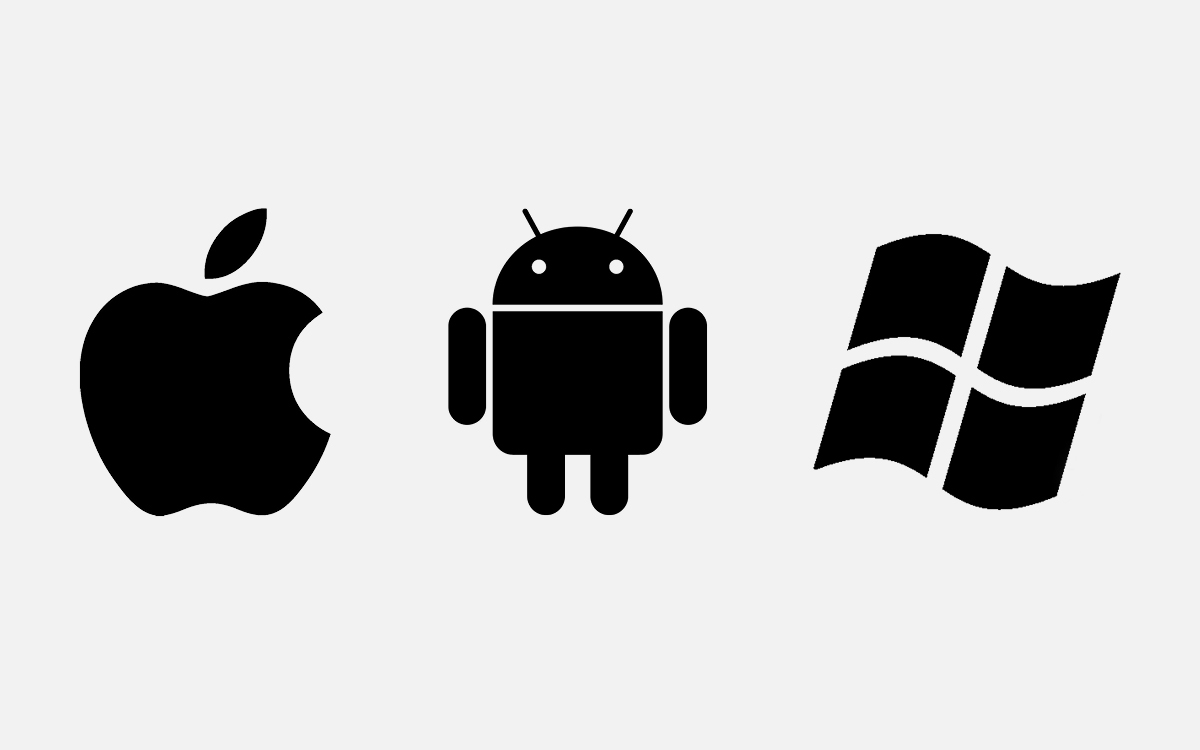
Yksi epäilyistä, joita meille tulee useaan otteeseen, on sellaisten käyttäjien epäily, jotka eivät todellakaan tiedä mitä käyttöjärjestelmää heillä on. Tähän kysymykseen voi tuntua todella helpolta vastata, kun sinulla on perustiedot tietokoneen ja sen ohjelmistojen tietojen tarkastelemiseen, mutta joskus on ihmisiä, joilla ei ole niin paljon komentoja tietokoneesta, Macista, älypuhelimesta jne. täysin tietämätön asentamastaan käyttöjärjestelmästä. Tänään vastaamme tähän kysymykseen yksinkertaisesti ja suoraan: Mistä tiedän minkä käyttöjärjestelmän minulla on?

Tällä hetkellä olemme täynnä päivityksiä ja uusia versioita, joita ohjelmistovalmistajat itse tarjoavat tietokoneillemme, joten ei näytä meille oudolta, että jotkut käyttäjät, jotka eivät ole koko päivän ajan sotkimassa tietokoneiden, Macien tai Internetin kanssa yleensä, menettävät tietoja heidän asennetun käyttöjärjestelmän version .
Joskus voimme sanoa, että tietämättömyys tietokoneellesi tai Mac-tietokoneellesi asennetusta käyttöjärjestelmäversiosta voi olla ongelma joidenkin työkalu- ja sovellusversion asennuksessa, joten on tiedettävä, missä se sijaitsee tietoja käyttöjärjestelmästä. Emme aio lyödä pensaita, joten päästään asiaan.
Mikä käyttöjärjestelmä minulla on Windowsissa?
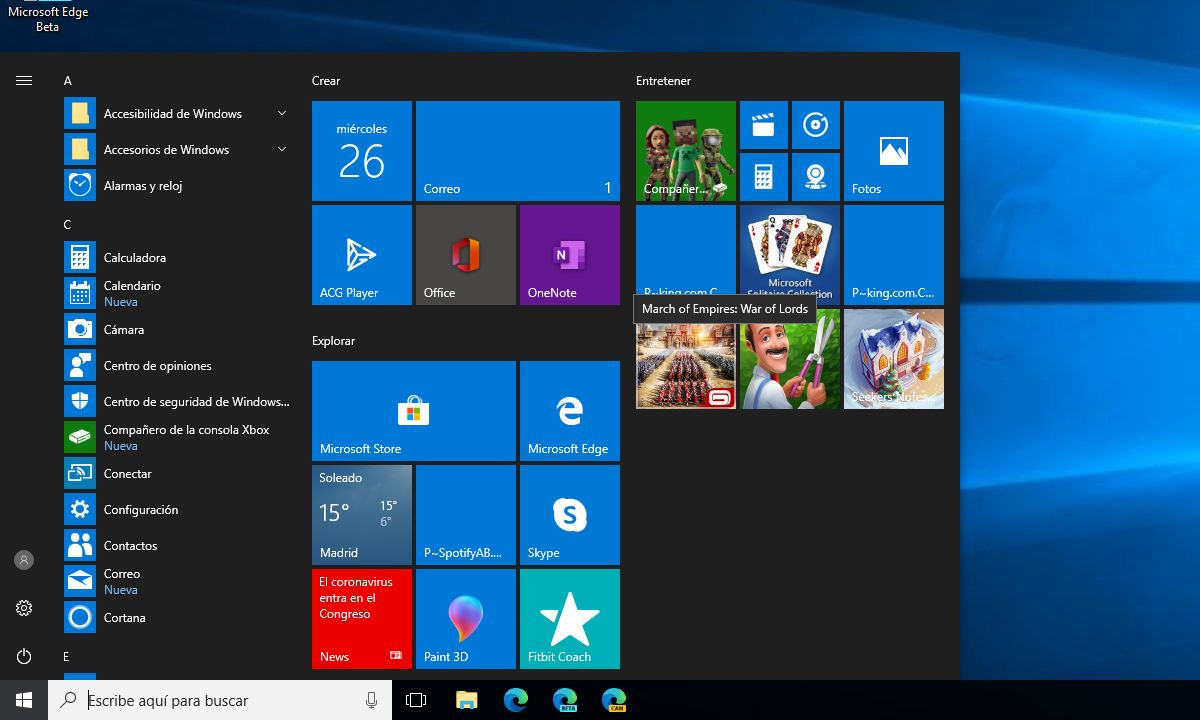
Aloitamme yhdellä maailman yleisimmistä versioista milloin puhumme tietokoneista tai kannettavista tietokoneista. Kyllä, on totta, että kaikki maat eivät käytä Windowsia käyttäjiltä ja yrityksiltä, mutta tällä hetkellä kun kirjoitamme tätä artikkelia, se on Mac-käyttöjärjestelmän, macOS: n yläpuolella.
Tästä huolimatta voimme sanoa, että nopein ja helpoin tapa nähdä minkä tahansa Windows-tietokoneen käyttöjärjestelmä on ensin aloittaa istunto kyseisen tietokoneen kanssa ja tarkistaa sitten, että emme ole Windows XP: ssä. Nyt voimme jatkaa, ja ensimmäinen askel on aktivoida tietokone, koska lukittuina emme näe järjestelmän versiota. Nyt on aika käydä läpi -kuvake «Oma tietokone» tai «Tietokone» ja etsi vaihtoehto «Ominaisuudet.
Kun se on avattu ikkunassa, näemme kaikki laitteiden yksityiskohdat, kuten prosessorimallin, laitteiston asentaman RAM-muistin, asentamamme Windows-version ja muut etsimämme tiedot: käyttöjärjestelmän tyyppi. Juuri nämä tiedot kertovat meille asennetusta käyttöjärjestelmästä ja ennen kaikkea tarjoavat meille yksityiskohtaista tietoa muusta tietokoneesta. On tärkeää olla selvää minkä tyyppisiä käyttöjärjestelmä on 64 tai 32 bittiä pystyä asentamaan joitain sovelluksia tai jopa järjestelmän omia päivityksiä.
Tietoja Windowsista
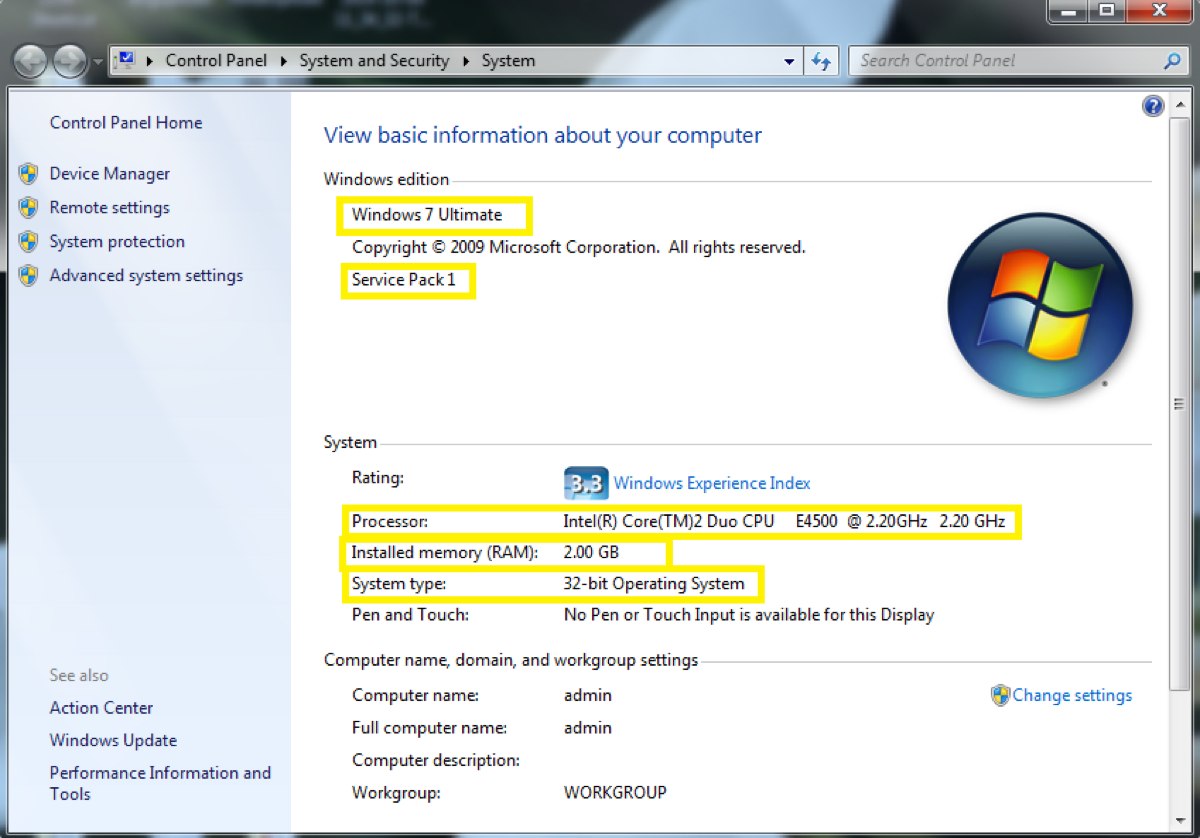
Laajasti käytetty vaihtoehto tarkastella, mikä käyttöjärjestelmä minulla on, koska nopeus, jolla se tarjoaa meille nämä tiedot Tietoja-ikkuna Windowsissa. Tällä kertaa meidän on tehtävä napsauttamalla suoraan Windows-valikkoa päästäksesi "Suorita" -ikkunaan.
Napsauta "Suorita" -kohdassa vain sitä ja kirjoita seuraava komento: "Winver" ja napsauta "Hyväksy" aloittaa sen toteutus. Nyt ikkuna avautuu automaattisesti työpöydällemme ja voimme löytää kaikki järjestelmämme ominaisuudet ja nähdä, mikä käyttöjärjestelmä minulla on.
Tarkastele käyttöjärjestelmää asetuspaneelista

Toinen vaihtoehto, joka meillä on saatavana Windows-käyttöjärjestelmän versioina, on siirry suoraan järjestelmän asetuspaneeliin ja napsauta vaihtoehtoa "Asetukset" tai "Asetukset" joka lisää kruunun vaihdekuvakkeen. Kun se on painettu, uusi ikkuna avautuu ja siinä on etsittävä sivuvalikosta vaihtoehto "Tietoja". Ikkuna, jossa on kaikki tiedot asennetusta käyttöjärjestelmästä, avautuu.
Tämä vaihtoehto on hyvä kaikille käyttäjille, jotka ei työpöydällä ole Tietokone-kuvaketta. Joten ei ole mitään tekosyytä havaitsemaan tietokoneellemme asennettua käyttöjärjestelmää.
Mikä käyttöjärjestelmä minulla on Macissa?
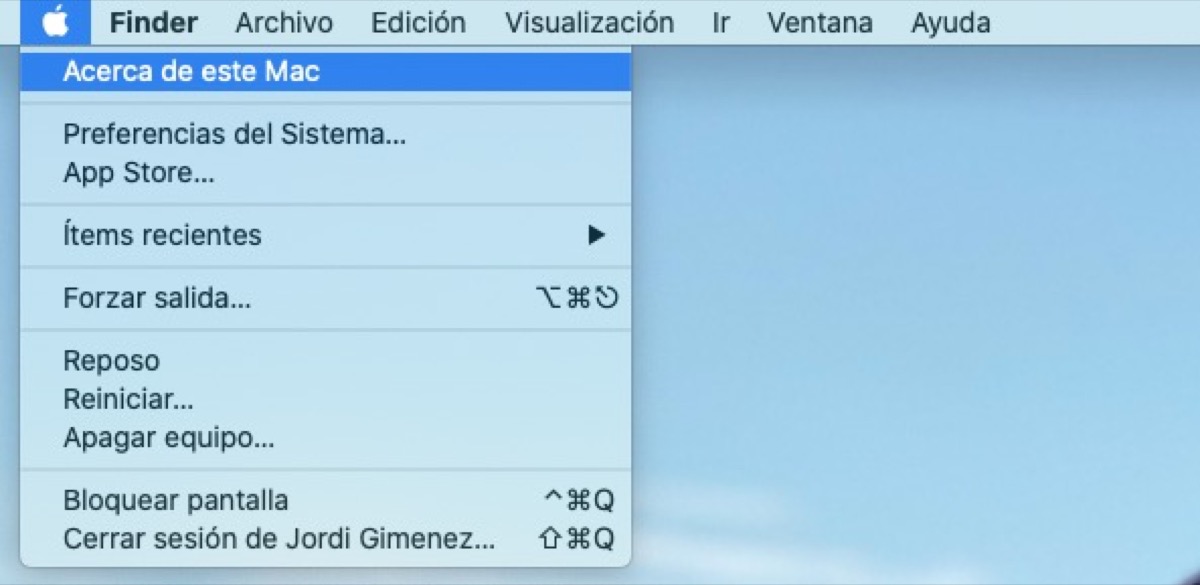
Jos sinulla on Mac, mahdollisuus nähdä asennettu käyttöjärjestelmä on melkein yhtä yksinkertainen kuin Windowsissa, voimme jopa sanoa, että sinulla on vähemmän vaihtoehtoja tehdä virheitä saadaksesi käyttää täydellisiä tietoja tietokoneestasi ja käyttöjärjestelmästäsi jonka olet asentanut.
Applella he tekevät asiasta helppoa, ja loogisesti se, mitä aiomme nähdä, on hyvä kourallinen tietoa, josta voi olla hyötyä sovellusten asentamiseen tai jopa kaikkien muiden Macin merkittävien yksityiskohtien tuntemiseen. Tietoja laitteistosta, kuten näytöstä, levyjemme sisäisestä tallennustilasta, käytettävissä olevasta RAM-muistista tai lisätietoja laitteistosta, näkyvät helposti, kun pääsemme ylemmän valikkorivin omenavalikkoon Macin.
Tätä varten meidän on vain napsautettava Apple-logoa yläosassa ja avautuu ikkuna, jossa on kaikki tiedot laitteesta. Näemme kuvan - loogisesti muun datan kanssa - samanlaisen kuin meillä on näiden rivien yläosassa, ja kaikki tiimimme tärkeät tiedot.
Päivitä järjestelmä macOS: ssä
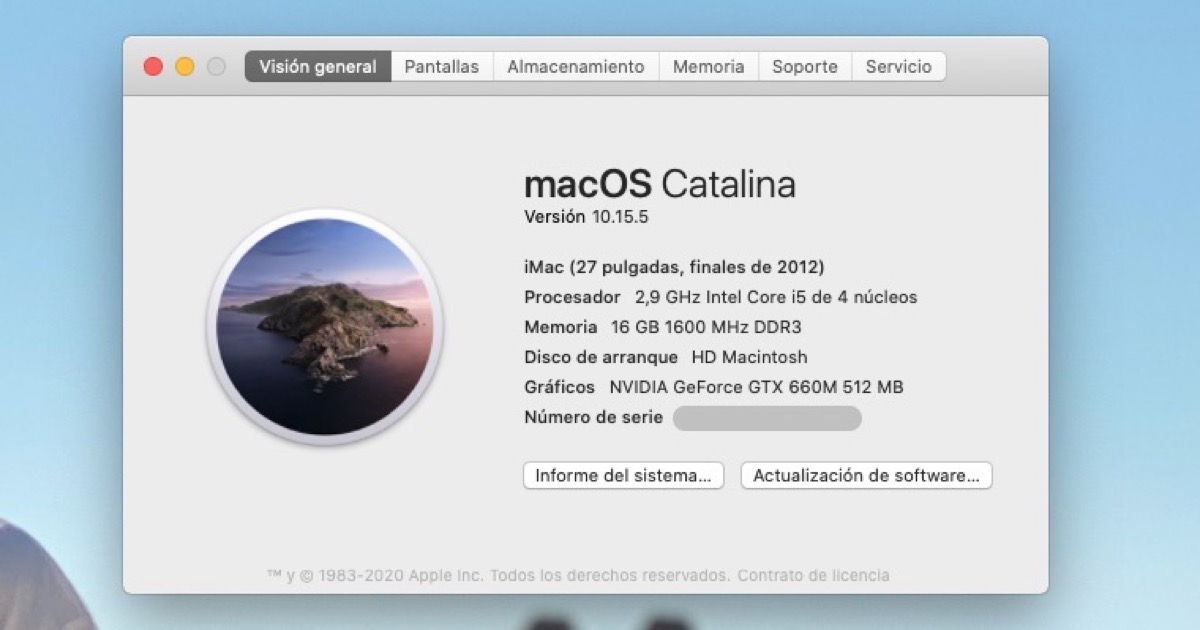
Tämä vaihtoehto ja Järjestelmäraportti-vaihtoehto näkyvät samassa ikkunassa, jossa näkyvät käyttöjärjestelmän tiedot. Tällä hetkellä Apple on macOS Catalina 10.15.5 -versiossa, kuten näet kuvakaappauksesta, ja se on tärkeää päivitä järjestelmä aina suojausongelmien välttämiseksi.
Monet käyttäjät sanovat, että käyttöjärjestelmän uusi versio ei ole aina niin hyvä käyttäjälle, tämä on avoin keskustelu kaikilta osin, koska yhtiö pyrkii panostamaan käyttöjärjestelmänsä versioiden parantamiseen, mutta monta kertaa laitteet eivät ole "Niin moderni", että versio toimii täydellisesti. Applessa ei yleensä ole suuria ongelmia tässä suhteessa, vaikka onkin totta, että valitukset tulevat joskus koskemaan rajattuja apuohjelmia tai vastaavia.
Päivitä aina uusimpaan käyttöjärjestelmäversioon
Tätä aihetta on tärkeää korostaa sekä Windows-käyttöjärjestelmän käyttäjille että niille, jotka käyttävät macOS: ää tai muita käyttöjärjestelmiä tietokoneillaan. OnkoTietokoneesi uusimmat versiot voivat välttää suuret turvallisuusongelmat ja monta kertaa näemme yrityksiä, kyllä, yrityksiä, jotka käyttävät vanhoja versioita välttääkseen lisenssien maksamisen, yhteensopimattomuudet muiden ohjelmistojen kanssa tai laiskuuden vaihtaa ohjelmistoja tuhansissa tietokoneissa.
Kun emme päivitä käyttöjärjestelmää jostain syystä ja voimme todella asentaa uuden version, jätämme melkein varmasti oven auki käyttäjille. kolmansien osapuolten mahdolliset tietokonehyökkäykset. Tämä tarkoittaa sitä, että olemme haavoittuvampia, koska emme hyödynnä järjestelmän viimeisimmässä versiossa toteutettuja turvallisuuden tai vakauden parannuksia.
Toisaalta joudut asettamaan itsesi suurten monikansallisten yritysten tai yritysten tilanteeseen, joilla on erityisiä ohjelmistoja työhönsä, tämä on toinen asia. Oman laitteiston ja ohjelmistopäivitysten investoiminen tutkimukseen ja kehitykseen kulkevat käsi kädessä, joten on selvää, että täällä kulut kasvavat paljon, mutta hyökkäyksistä aiheutuvat tappiot ovat myös suurempia.
Käyttöjärjestelmien edut ja haitat
Lopuksi toinen tärkeä asia, kun meidän on ostettava tietokone ja joka on nykyään yleisempää, koska macOS on laajentunut moniin muihin paikkoihin maailmassa. Voimme sanoa, että nykyään on olemassa useita käyttöjärjestelmiä, kuten Ubuntu, Linux jne., Mutta eniten käytetyt ovat Windows ja sitten macOS. On muitakin versioita, emmekä halua heikentää niitä milloin tahansa, mutta nämä kaksi ovat eniten asennettuja.
Tässä tapauksessa voimme sanoa, että kullakin näistä kahdesta käyttöjärjestelmästä on hyvä osa ja ei niin hyvä osa. Uuden kodin, toimiston tai vastaavan laitteen ostaminen liittyy melkein aina tällä hetkellä käyttämiimme älypuhelimiin ja siten saavuttaa täydellisempi ekosysteemi yhdessä yhteisen pilvivarastojärjestelmän kanssa.
Windows-käyttäjillä on etu macOS-käyttäjiin verrattuna, ja se on, että heillä voi olla tietokone, jossa on uusin Windows-versio, eikä heidän tarvitse luopua Apple-tuotteesta tai heidän on ostettava Android-älypuhelin. Toisaalta, kun sinulla on Mac kotona, turvallisin asia on, että sinulla on aiemmin iPhone tai muu yrityksen laite. Tämä ei ole pakollinen kirjallinen sääntö koska jokainen voi tehdä mitä haluaa, mutta yleensä se on yleensä niin.
Voimme sanoa, että jokainen käyttäjä voi vapaasti ostaa mitä haluaa ja milloin tahansa haluaa valita itselleen parhaiten sopivan käyttöjärjestelmän, koska tämä on todella hyvä valinta. Sinun on aina ajateltava kunkin käyttöjärjestelmän positiivista ja negatiivista osaa samalla tavalla kuin sinun on ajateltava yhteensopivuutta muiden laitteidemme kanssa, tehtävä selväksi, että Ei tarvitse olla sidoksissa mihinkään tuotemerkkiin, samoin kuin meidän ei tarvitse olla sidoksissa käyttöjärjestelmään.